Windows10のペイント3Dで画像を切り出すことができます。写真に写っているものを、切り抜いて使用したい場合に便利です。今回は、Windows10のペイント3Dで画像を切り抜く方法について紹介いたします。
ペイント3Dでの切り抜きについて
Windows10の「ペイント3D」ですが、画像の切り抜きに使用することができます。Windows10に標準で実装されているアプリケーションなので便利です。
切り抜き方法としては、次の手順となります。
- 写真から切り抜く画像を抽出します。
-
画像を切り抜きます。
-
透過な背景に画像を張り付けます。
Windows10のペイント3Dを使用して、写真から猫の画像を切り抜いてみました。
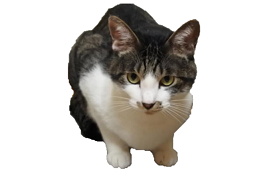
ペイント3Dで画像を切り抜く方法
「ペイント3D」の起動方法ですが、スタートメニューから起動することができます。「ペイント」アプリから起動することもできます。「ペイント」の画面右上に「ペイント3Dで編集する」が表示されているので、クリッすると起動されます。
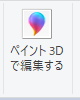
切り抜く画像の抽出
ペイント3Dを起動して、「新規作成」をクリックします。切り抜きをしたい写真を、ペイント3Dの画面にドラッグ&ドロップで張り付けます。次にマジック選択をクリックします。
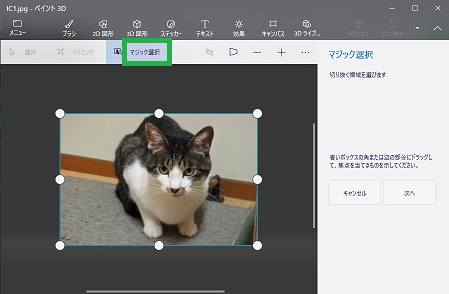
写真の枠を、切り取りたいものの周囲に移動して範囲を縮めます。枠を縮めたら、「次へ」をクリックします。
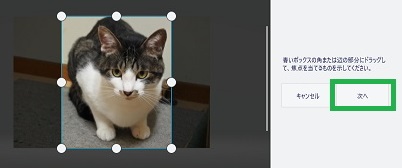
猫の周囲に、枠が移動します。次に、猫の周囲の枠線がずれている部分を調整します。「削除」をクリックして、ずれている部分を猫の周囲に合わせてなぞります。
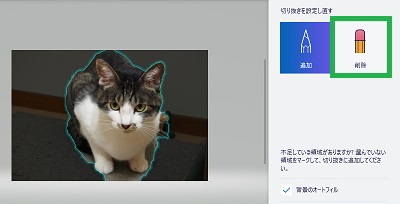
ずれていた枠線が猫の縁に移動します。切り抜く画像の抽出が完了したら、次に「完了」をクリックします。
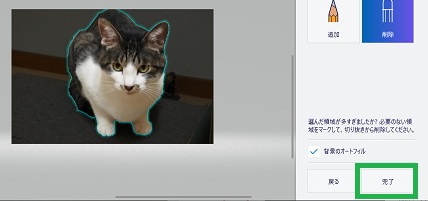
画像の切り抜き
画像を切り抜くには、編集の「ハサミ」アイコンをクリックします。
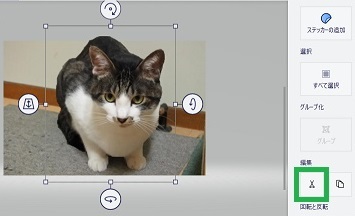
画面から、抽出した画像が切り抜きされます。この時点で、切り抜いた画像がクリップボードに保存されています。続けて、メニューをクリックします。
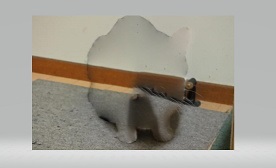
表示されたメニューから、「新規作成」をクリックします。「作業内容を保存しますか?」が表示されます。ここでは、「保存しない」をクリックします。
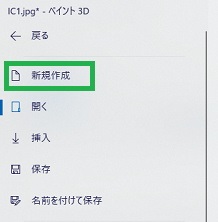
透過な背景に画像を張り付ける
新しい画面が表示されたら、「キャンパス」をクリックします。次に「透明なキャンパス」をオンにします。続けて「貼り付け」をクリックします。
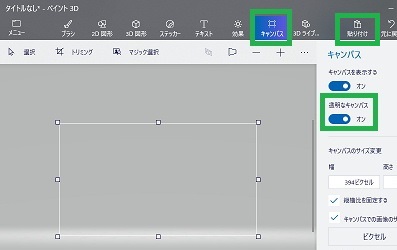
切り抜いた画像が、張り付きます。キャンパスのサイズ(白い枠線)が小さい場合は、再度「キャンパス」をクリックします。
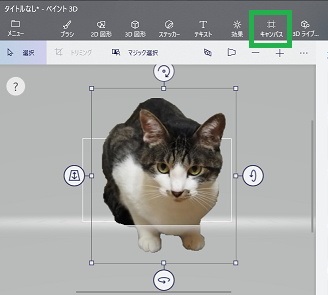
白い枠が調整できるようになるので、移動してサイズを調整します。調整が完了したら、「メニュー」をクリックします。
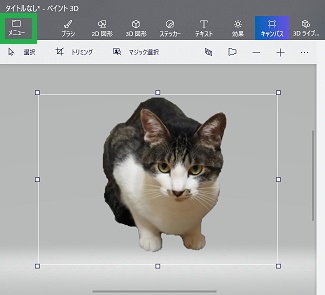
「名前を付けて保存」をクリック、続けて「画像」をクリックします。
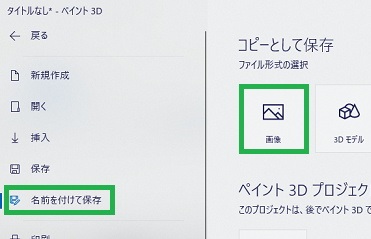
「保存」をクリックして、ファイル名を入力して保存します。これで、背景が透過された画像が作成されます。
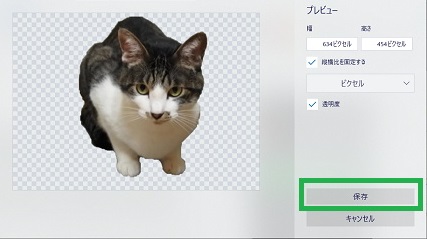
まとめ
今回は、Windows10のペイント3Dで画像を切り抜く方法を紹介しました。画像を切り抜いて、背景画像を簡単に作成することができます。写真から画像を切り抜くと、色々と使用することができるので面白いと思います。
読んでいただき、ありがとうございます。
参考になりましたら、幸いです。




